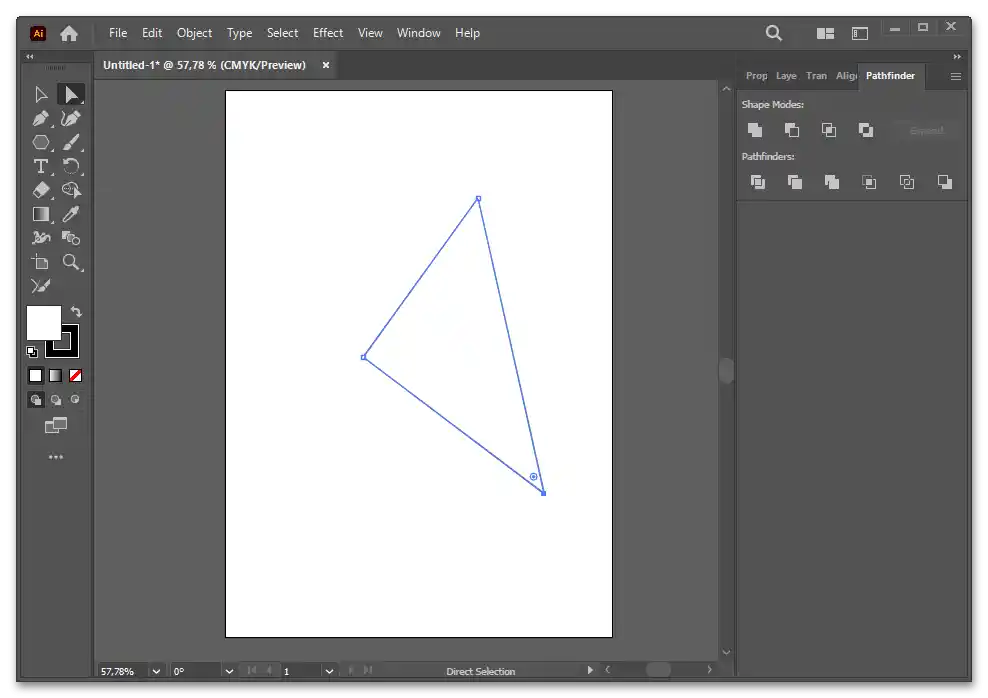Съдържание:
Метод 1: Инструмент "Polygon Tool"
С помощта на инструмента "Polygon tool" ("Многоъгълник") можете лесно да нарисувате триъгълник и след това да промените размерите му до необходимите. За тези цели има два варианта.
Вариант 1: Превръщане на фигура
Първият от тях се състои в превръщането на фигурата от многоъгълник в триъгълник чрез намаляване на броя на страните.
- На панела с инструменти намерете "Polygon Tool" ("Многоъгълник") и изберете този инструмент. Ако в момента основният е избран друг фигура, например квадрат, кликнете с десния бутон на мишката и го променете на многоъгълник.
- Започнете да рисувате фигура и, без да пускате левия бутон на мишката, натиснете на клавиатурата стрелка надолу три пъти. Това ще намали броя на страните от 6 на 3.
- В резултат ще получите триъгълник.
- Превключвайки на "Selection tool" ("Избор"), насочете курсора към опорната точка (квадратчето на края на ъгъла), а именно отведете го малко встрани, зад нея, и при появата на закръглена стрелка завъртете триъгълника така, както е необходимо. За завъртане под ъгли от 45 градуса задръжте Shift.
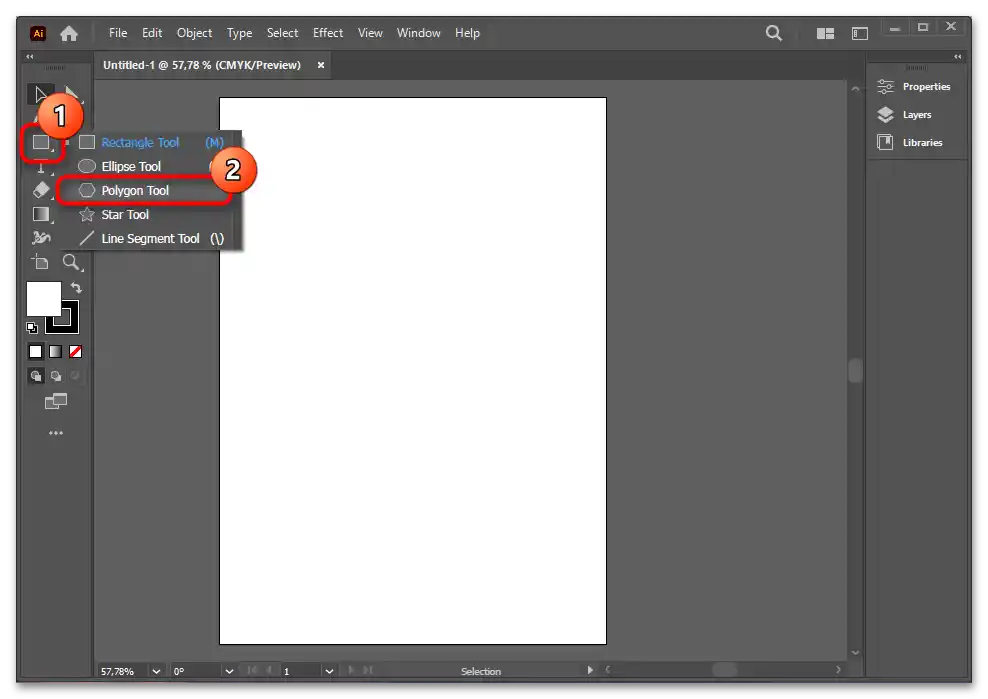
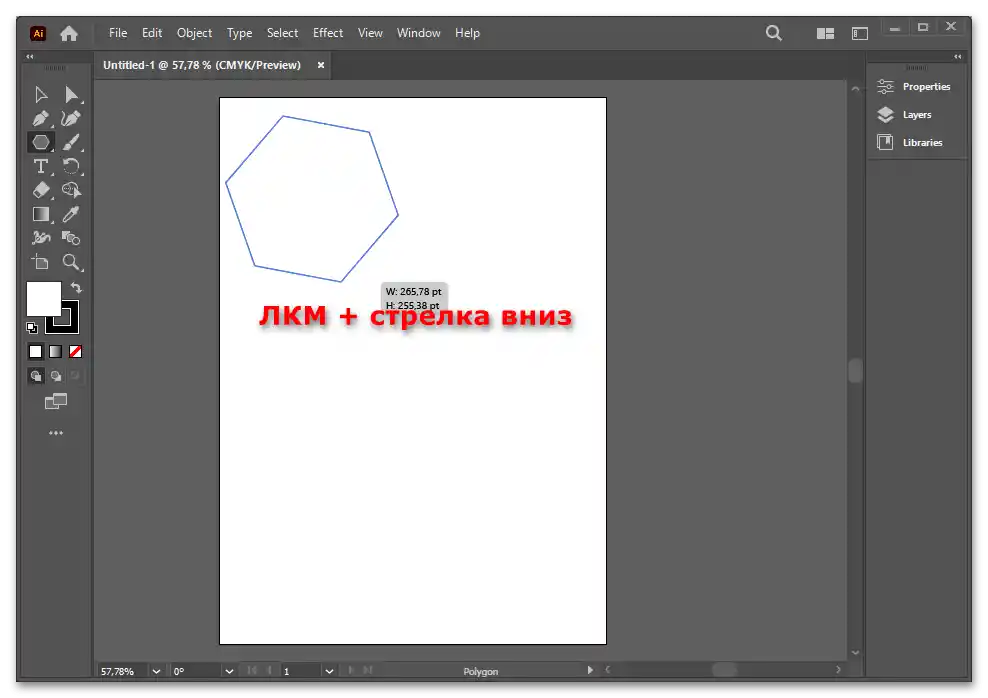
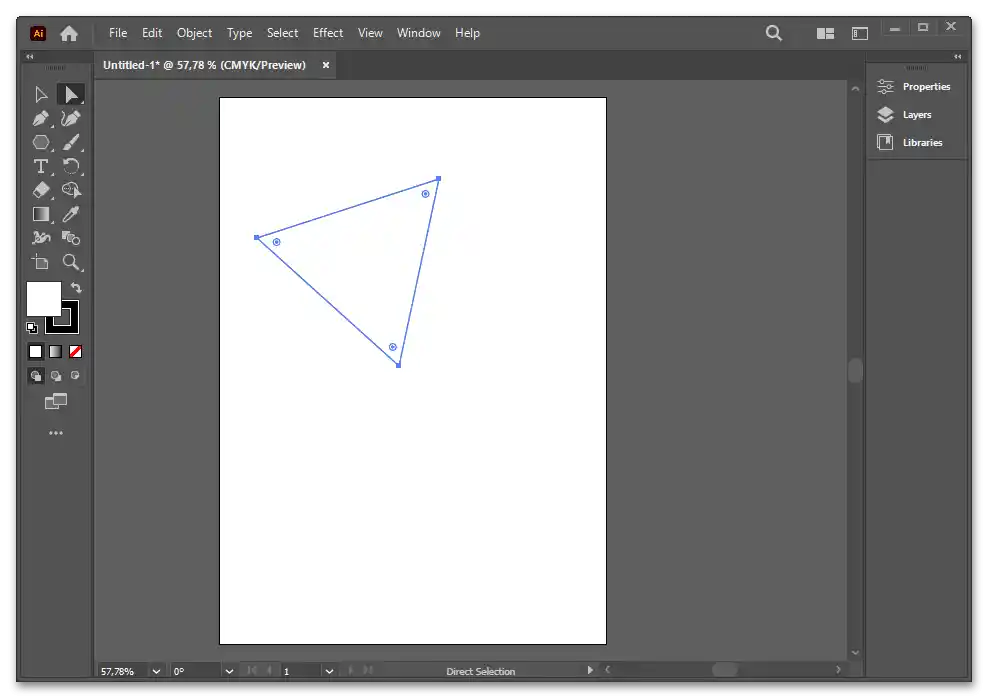
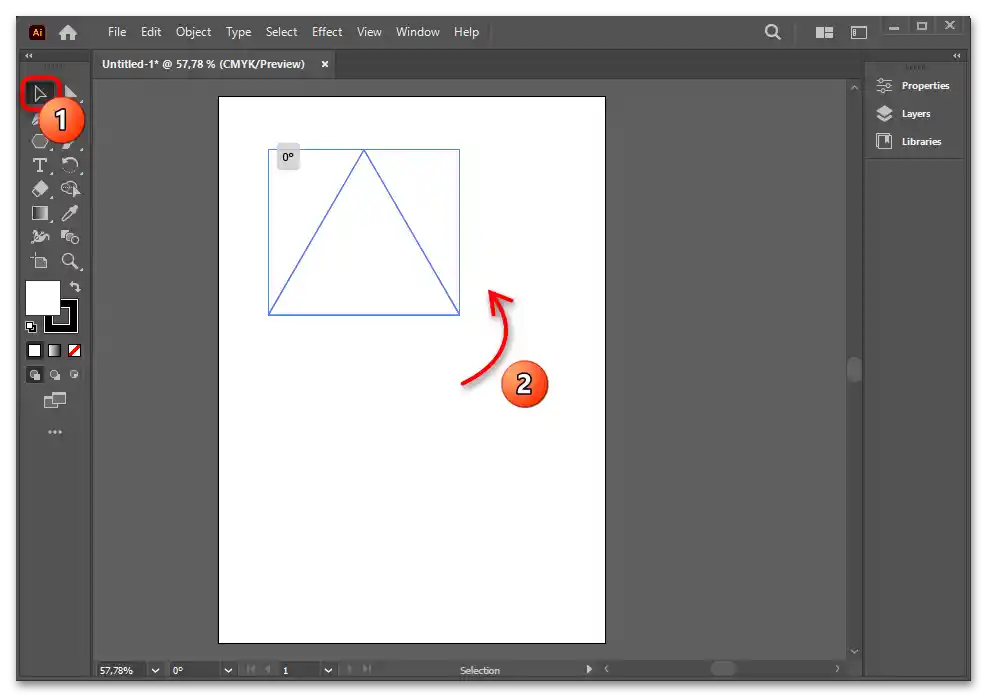
Вариант 2: Създаване по параметри
Вместо това можете да създадете фигура чрез контекстното меню. За целта трябва да изберете "Polygon tool" ("Многоъгълник"), кликнете с ЛКМ на празно място в основната част на платнотоза да се появи контекстното меню.Строката "Radius" ("Радиус") можете да оставите така, а в "Sides" ("Брой страни") променете стойността на "3".
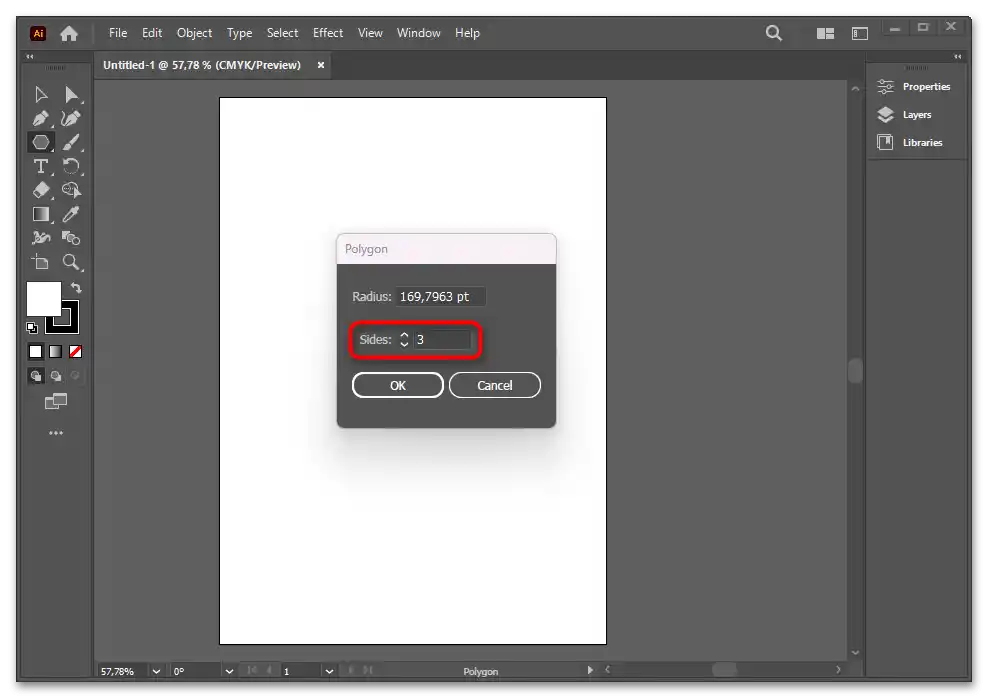
Резултатът ще бъде същият — ще се създаде триъгълник.
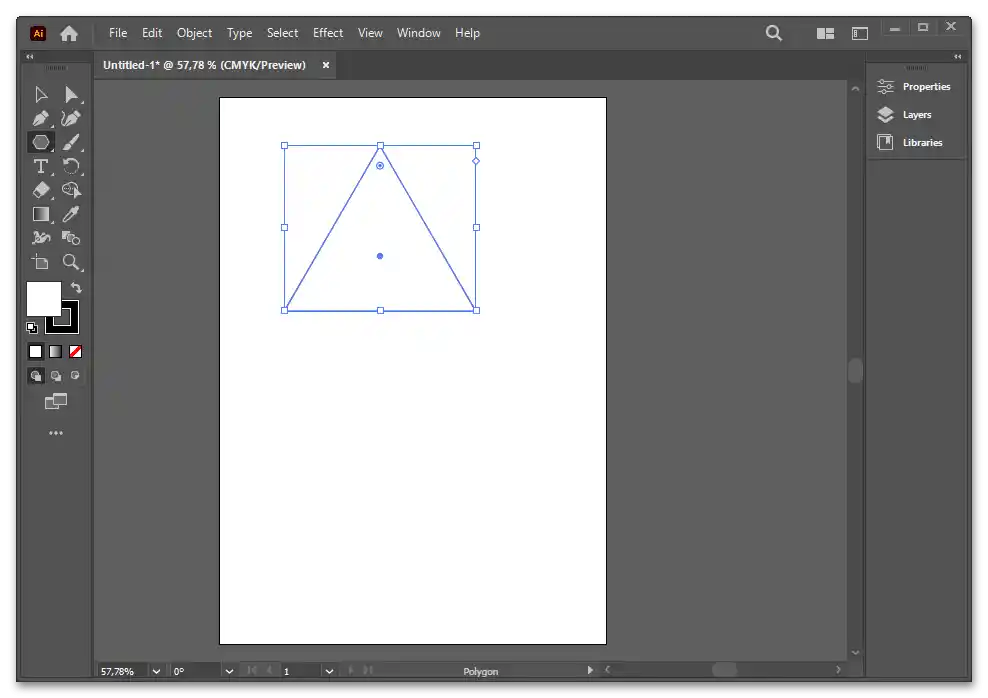
Метод 2: Инструмент "Pathfinder"
С помощта на "Pathfinder" ("Обработка на контури") можете да създадете фигура от две други, като наложите едната върху другата и изберете начина на тяхното обединение.
- От контекстното меню на инструмента "Polygon tool" ("Многоъгълник") изберете опцията "Rectangle tool" ("Правоъгълник") и с натиснат Shift нарисувайте квадрат. Shift е необходим, за да нарисувате именно квадрат, където всички ъгли ще бъдат 90 градуса. За създаване на нестандартен триъгълник можете да не използвате този клавиш.
След това, отново с натиснат Shift, започнете да въртите квадрата, използвайки опорна точка. Shift осигурява въртене строго на 45 градуса, без този клавиш завъртането ще се извършва на толкова градуса, колкото проведете с мишката.
- Сега поставете курсора на мишката на нивото на точката, обозначаваща центъра на фигурата.За да нарисувате идеално равен триъгълник, е необходимо да рисувате втора фигура не по-ниско от центъра на текущия ромб (може да е над централната точка, но не и под нея). Ще покажем как да нарисувате равностранен триъгълник, за което е необходима умната насочваща линия (розовата линия, която показва, че курсорът в момента е на едно ниво с центъра на ромба).
- Нарисувайте правоъгълник, който да покрие половината от ромба.
- С инструмента "Selection tool" ("Избор") маркирайте двете фигури, обикаляйки ги.
- В панелите намерете раздела "Pathfinder" ("Обработка на контури"), в него блок — "Shape Modes" ("Взаимодействие на съставките") и кликнете върху опцията "Minus Front" ("Минус преден"). Това ще премахне предния обект, който е правоъгълникът, както и всичко, което е под него. Ще остане само част от линията вътре в бившия ромб, която ще образува триъгълника.
- При липса на инструмента "Pathfinder" ("Обработка на контури") отворете менюто "Window" ("Окно") и активирайте тази панел, след което я плъзнете на желаното място в Illustrator.
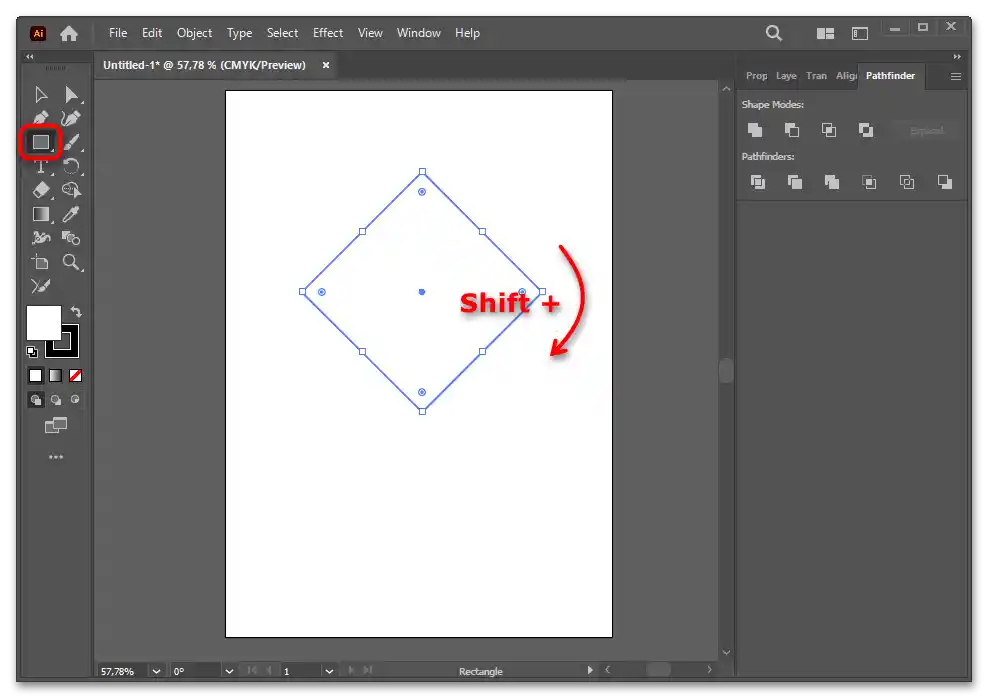
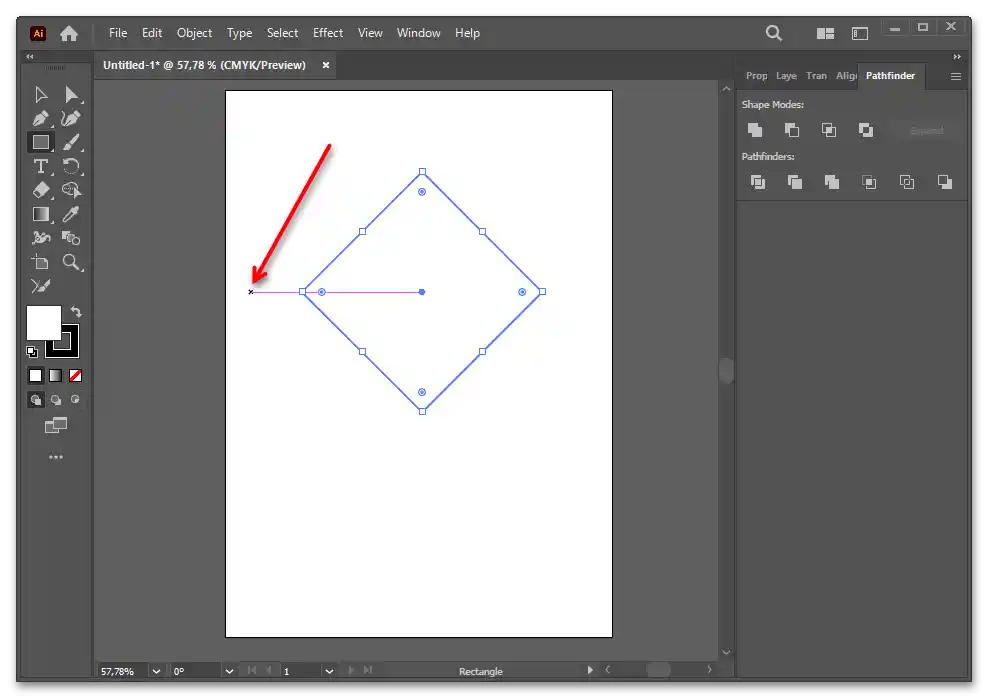
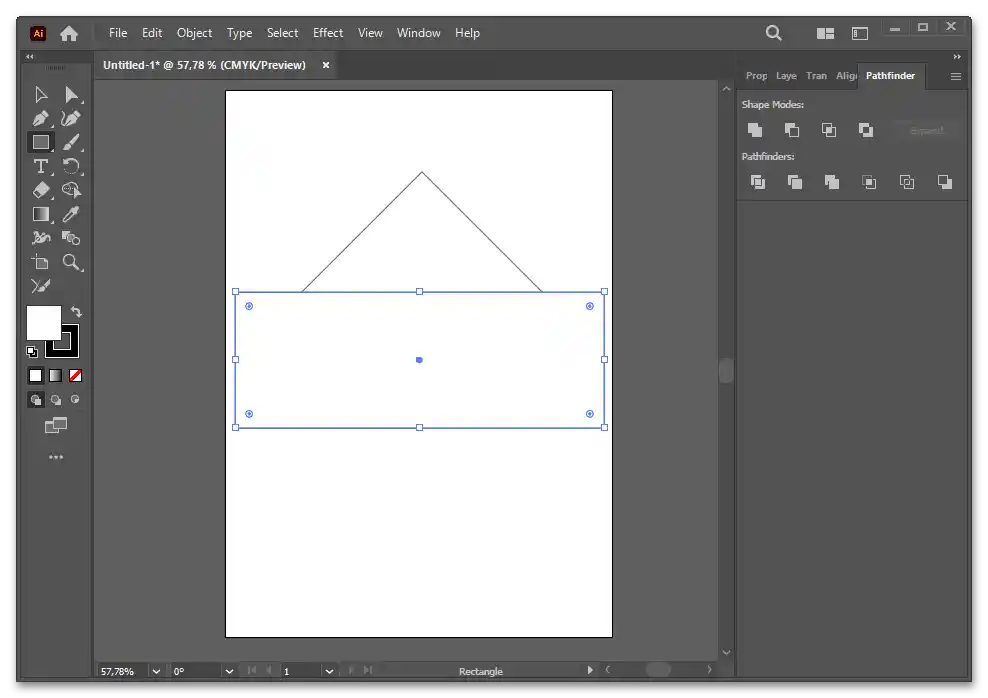
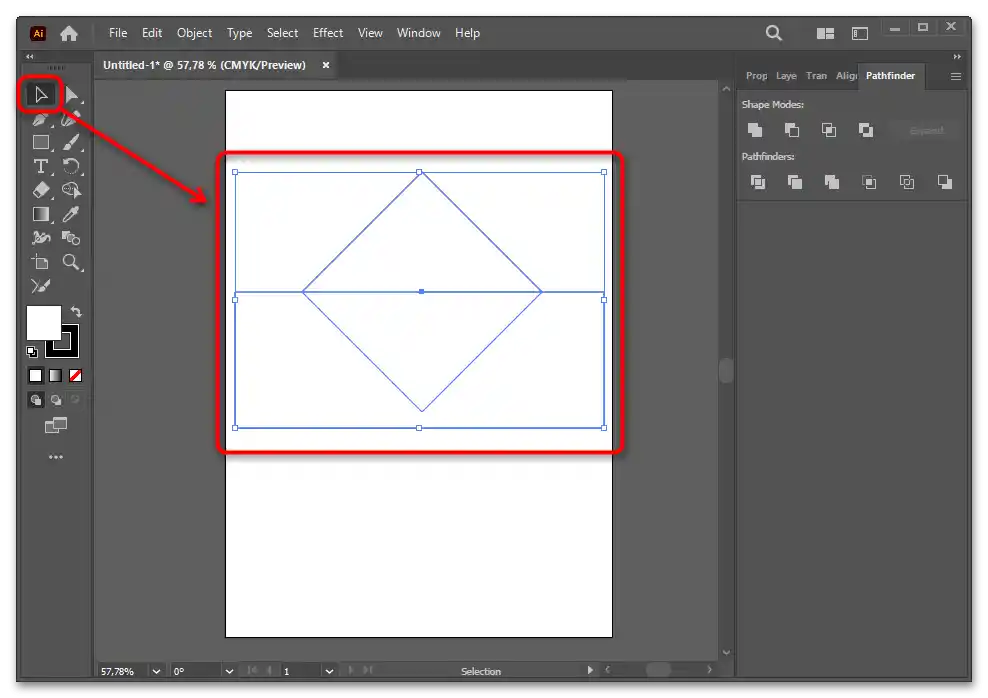
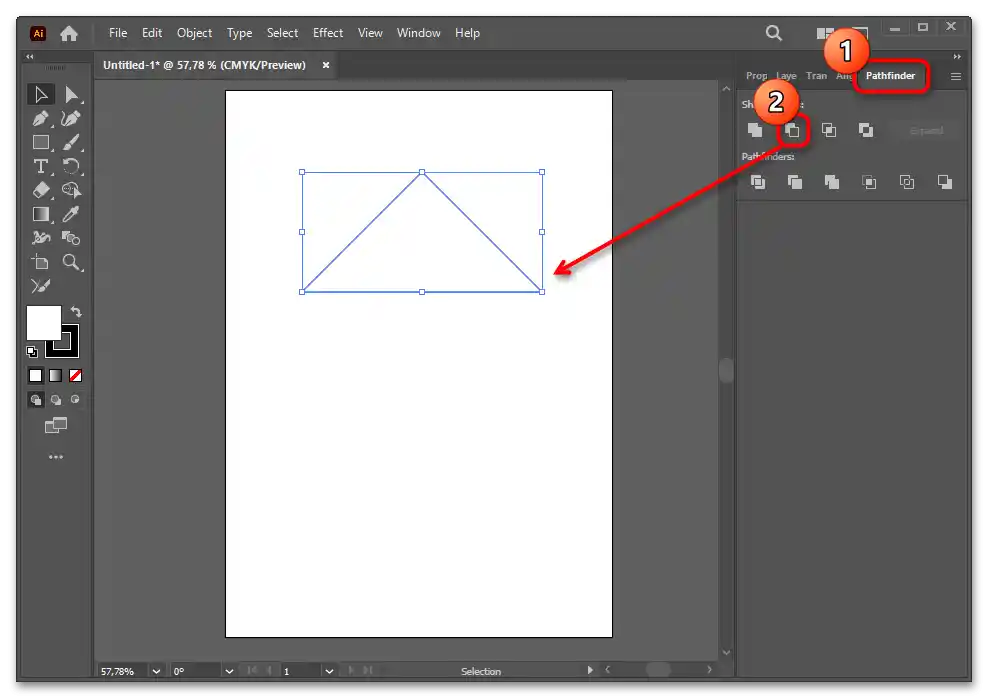
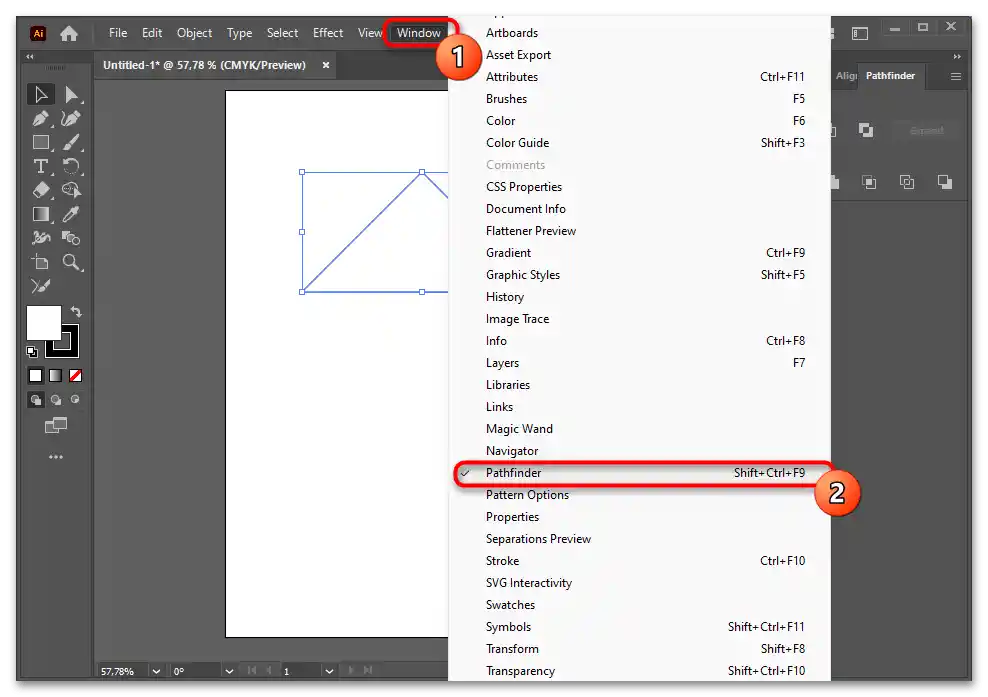
Метод 3: Инструмент "Shape Builder tool"
Този метод също предполага създаване на триъгълник от две други фигури, чрез тяхното обединение и изрязване на обекта, който те образуват.Тъй като тази методика е нестандартна, по-уместно е да се прилага вече в процеса на рисуване, а не при създаването на триъгълник на празно платно, или при изискване за нестандартна форма.
- В нашия пример отново ще се използва квадрат, нарисуван с помощта на съответния инструмент.
- Да припомним, че за рисуване на квадрат, а не на правоъгълник, трябва да задържите клавиша Shift. За увеличаване или намаляване с запазване на пропорциите също използваме опорна точка и задържан Shift.
- От същия инструмент чрез допълнителното меню, извиквано с десен бутон на мишката, избираме "Line Segment Tool" ("Отрезок линия").
- Налагаме я върху квадрата така, че линията да го разделя наполовина. Не е необходимо да е идеално права — зависи от формата, която искате да получите за триъгълника. Просто ще разделим квадрата точно наполовина — за това трябва да разположите линията под 45 градуса с помощта на клавиша Shift.
- Изберете двата обекта с инструмента "Selection tool" ("Избор") и на панела с инструменти кликнете на "Shape Builder tool" ("Създаване на фигури").
- Насочете курсора към един от триъгълниците и кликнете върху него с левия бутон на мишката.
- Превключете се на инструмента "Selection tool" ("Избор") и кликнете върху празната част на платното с левия бутон на мишката, за да премахнете всички селекции. Сега, задържайки левия бутон на мишката, преместете този триъгълник настрани, хващайки го за една от страните му.
- Ако всичко е направено правилно, той трябва да се отдели. Пресичащата линия може да бъде изтрита по-късно, и ще получите два еднакви триъгълника (ако сте разделили квадрата точно под 45 градуса).
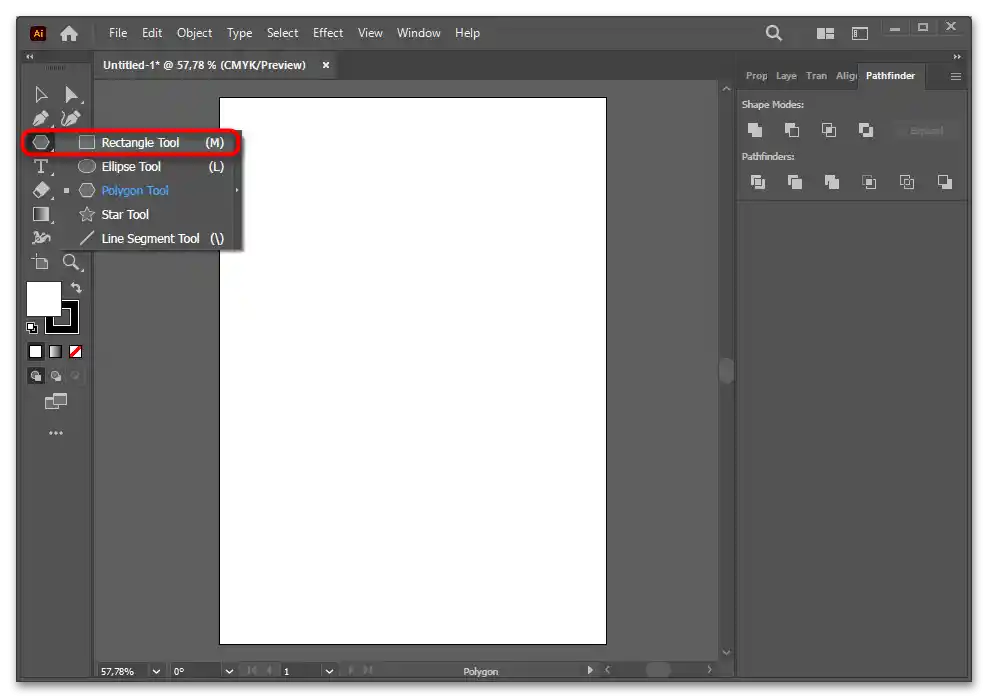
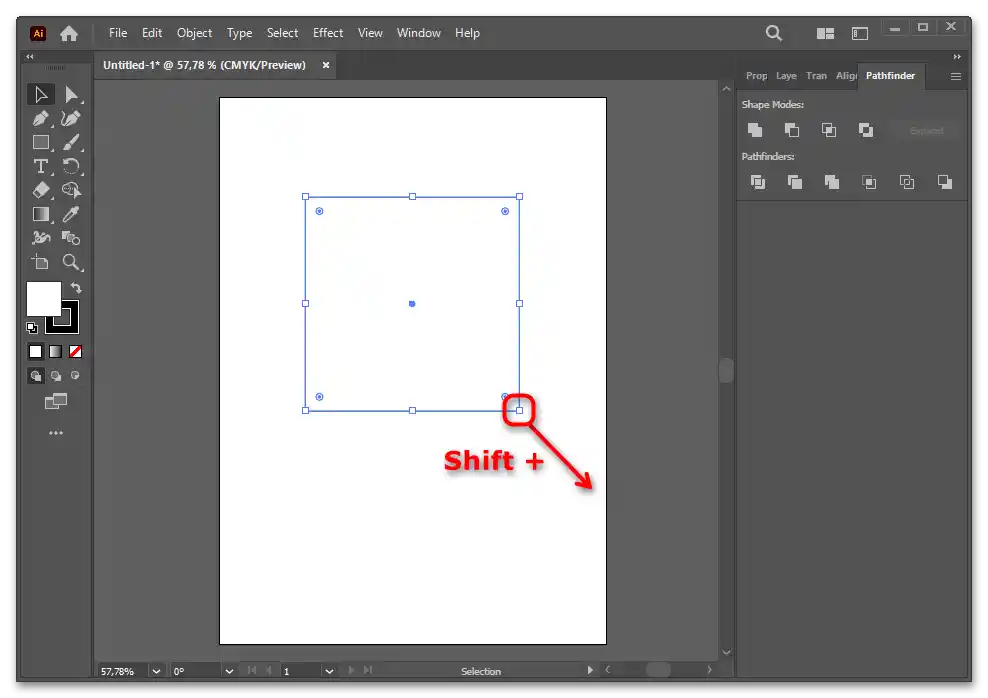
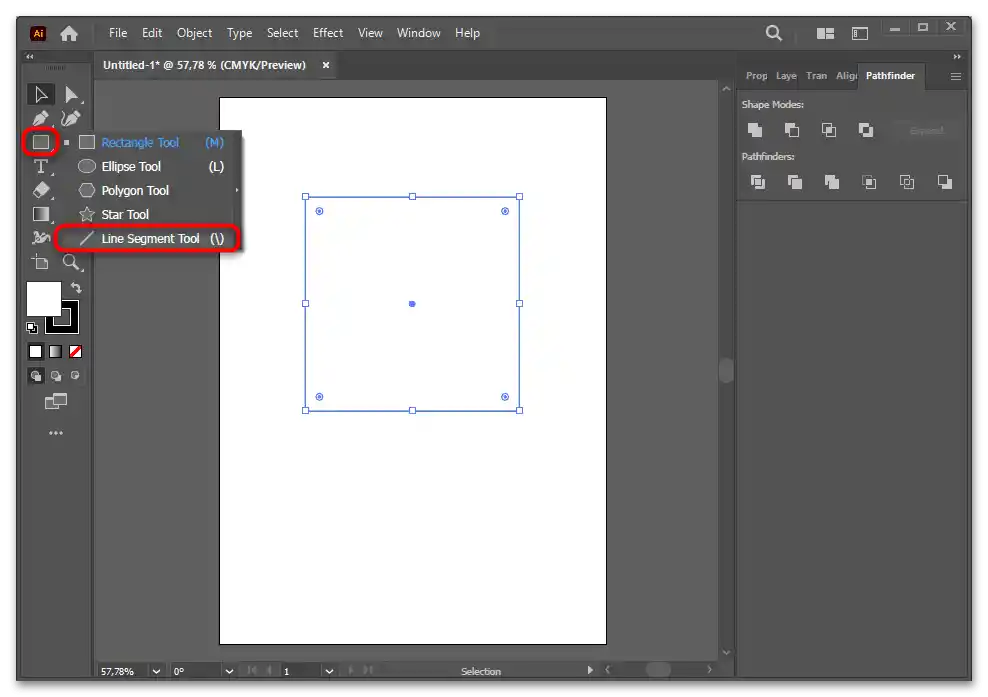
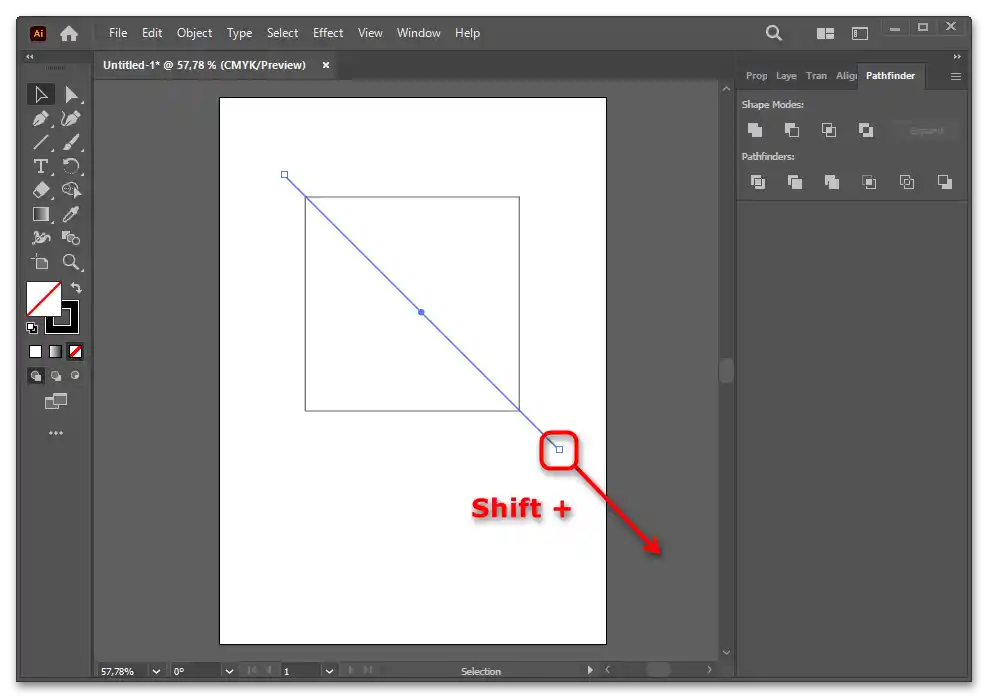
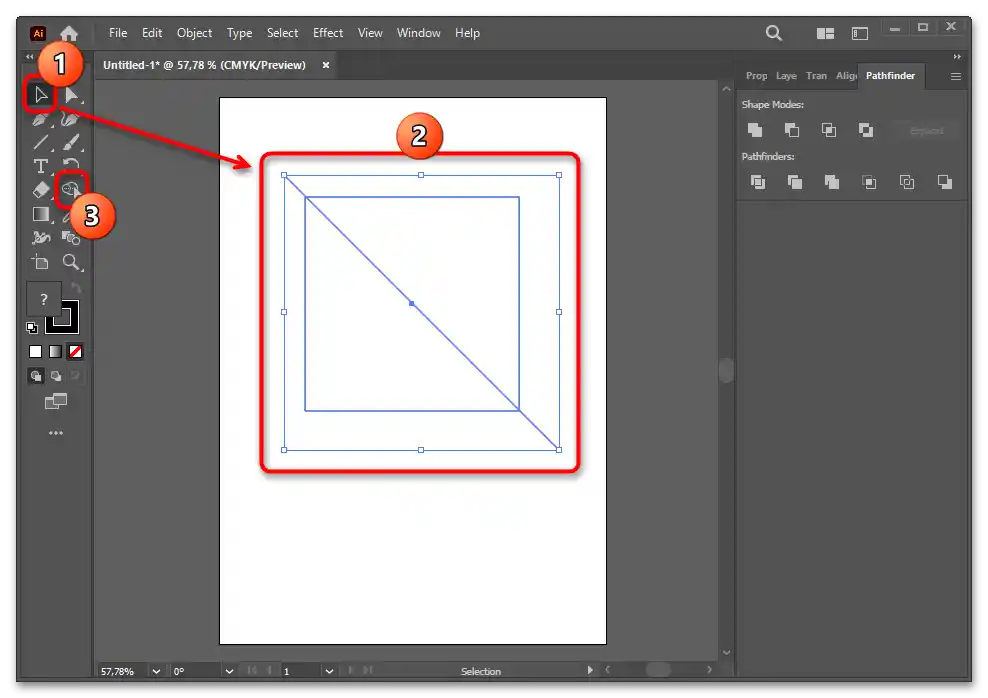
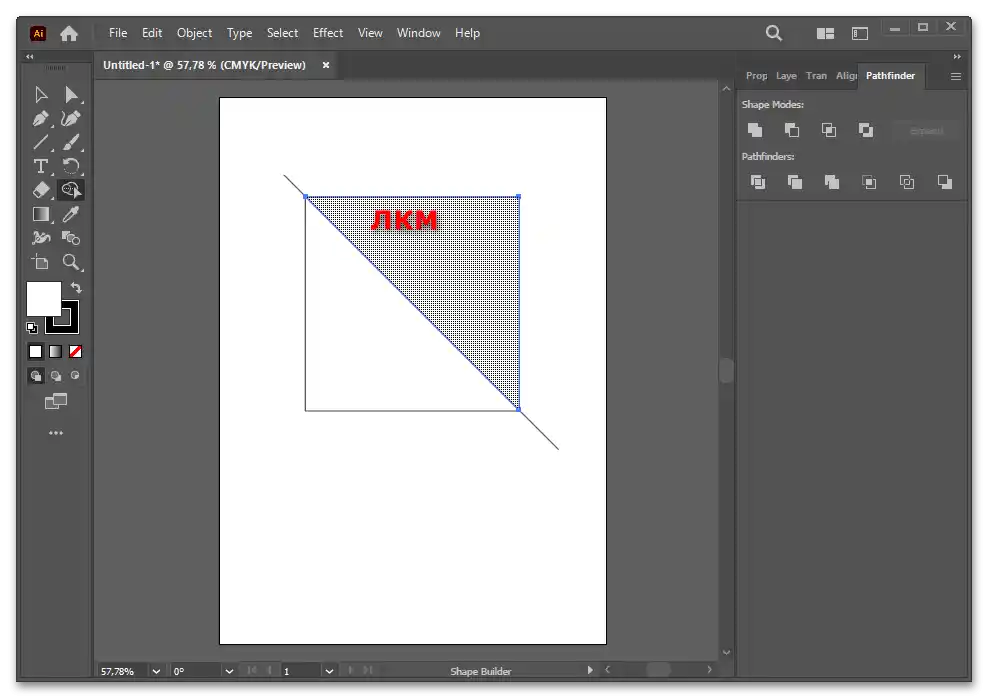
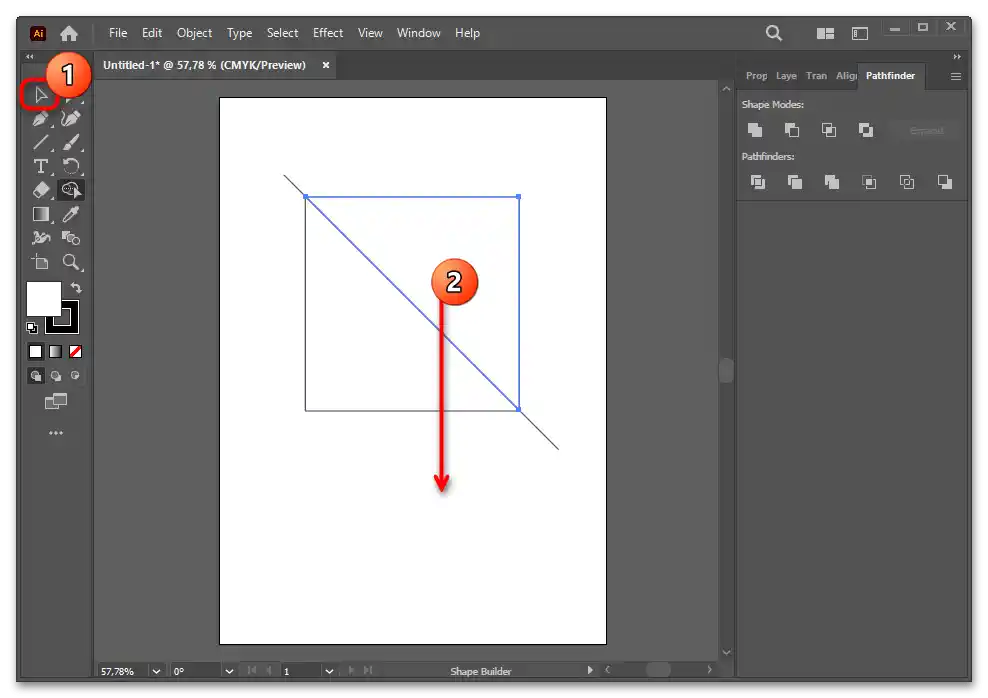
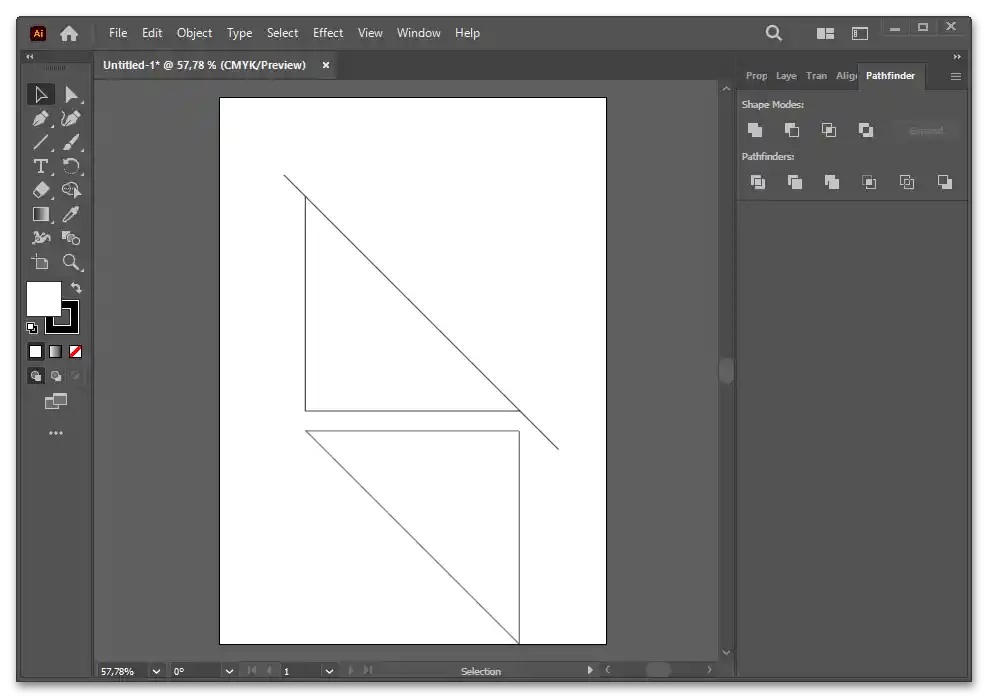
Метод 4: Прави линии ("Line Segment Tool")
Още един специфичен метод. Той се състои в използването на три линии, нарисувани с инструмента "Line Segment Tool" ("Отрезок линия"). Всъщност, същността се свежда до използването на същия "Shape Builder tool" ("Създаване на фигури"), но има и още един инструмент, който дава аналогичен резултат.Поради факта, че можете да рисувате линии под какъвто и да е ъгъл, ще можете да създадете дори най-нестандартния триъгълник.
- Рисуваме линия с помощта на "Line Segment Tool" ("Отрезок линии"). За да направите катетите симетрични, втората линия трябва да бъде отразена, но, както разбирате, не е задължително да го правите при рисуването на нестандартни фигури.За отражение, нарисувайте линия, кликнете с десния бутон на платното и изберете "Transform" > "Reflect" ("Трансформирайте" > "Зеркално отражение").
- По подразбиране отражението вече е зададено вертикално, така че е достатъчно да натиснете бутона "Copy" ("Копиране"). Това клонира линията и я отразява.
В предишни версии на Illustrator "Copy" е опция, около която трябва да поставите отметка, а след това да натиснете "ОК".
- Отново чрез "Line Segment Tool"("Отрезък линия") рисуваме основата на триъгълника.
- Избираме всички нарисувани линии чрез "Selection tool" ("Избор") и натискаме, както и в предишния метод, на "Shape Builder tool" ("Създаване на фигури").
- Кликнете с ЛКМ вътре в триъгълника.
- Превключваме се на "Selection tool" ("Избор"), сваляме избора с клик върху празна област на платното и го дърпаме надолу за всяка ръб с натисната лява бутон на мишката.
- Резултатът ще бъде такъв:
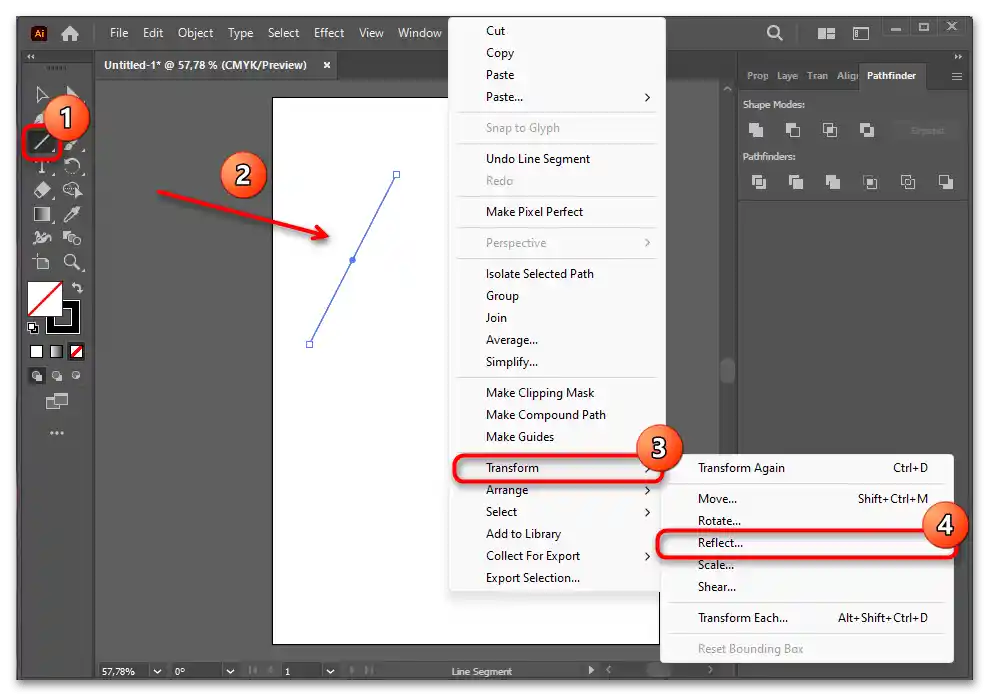
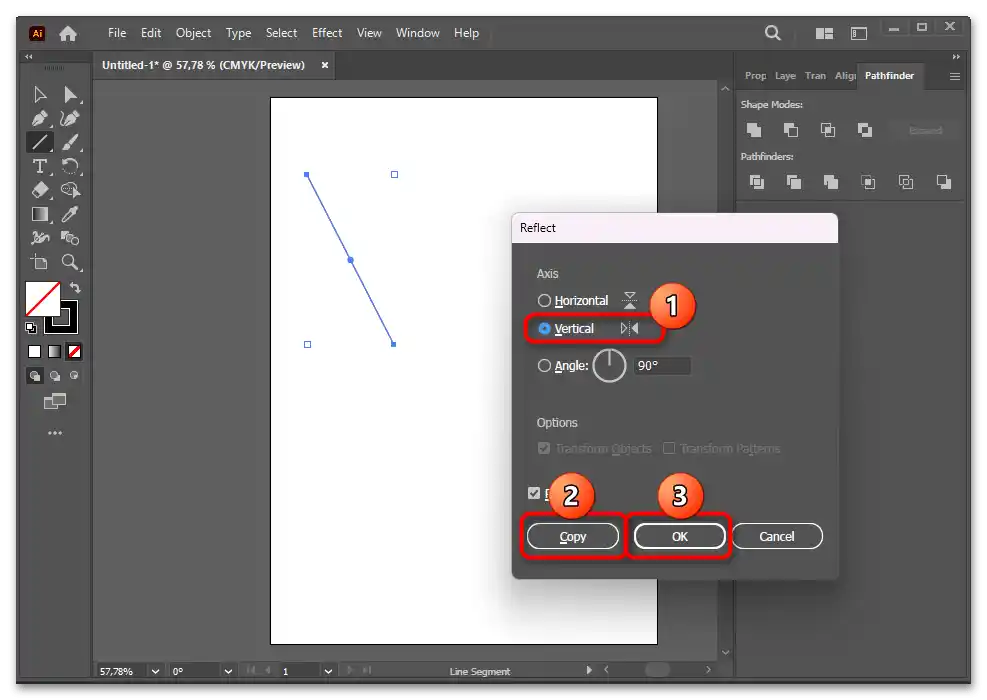
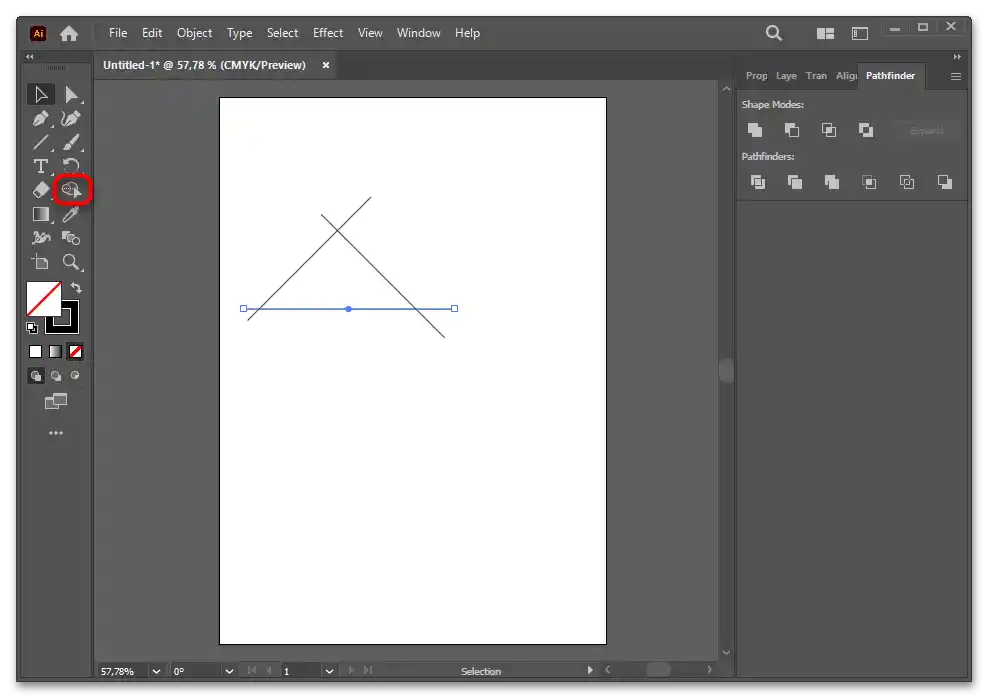
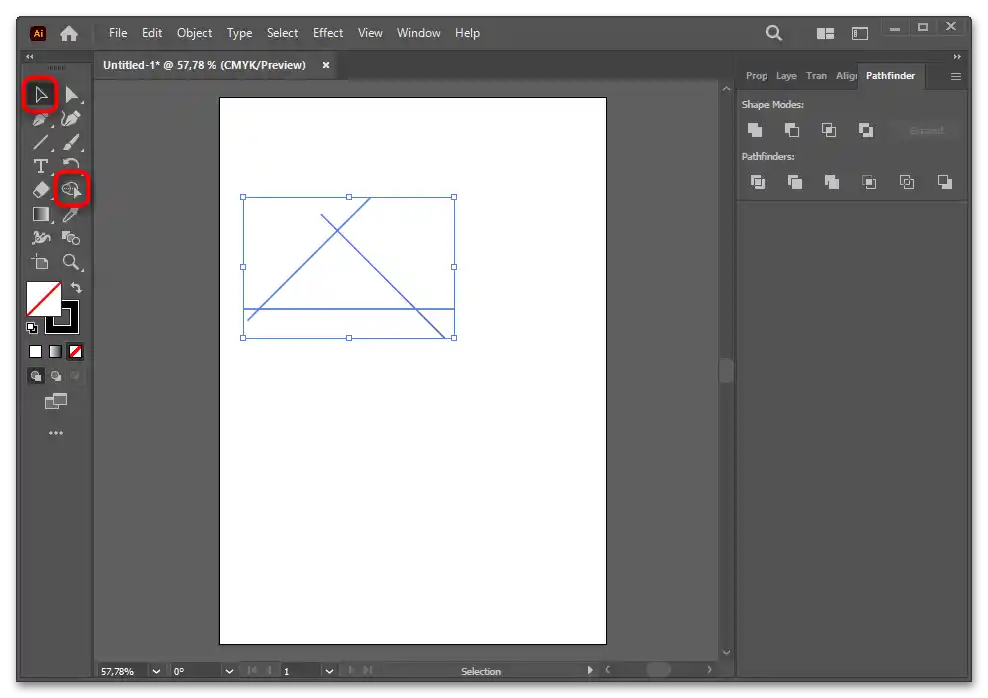
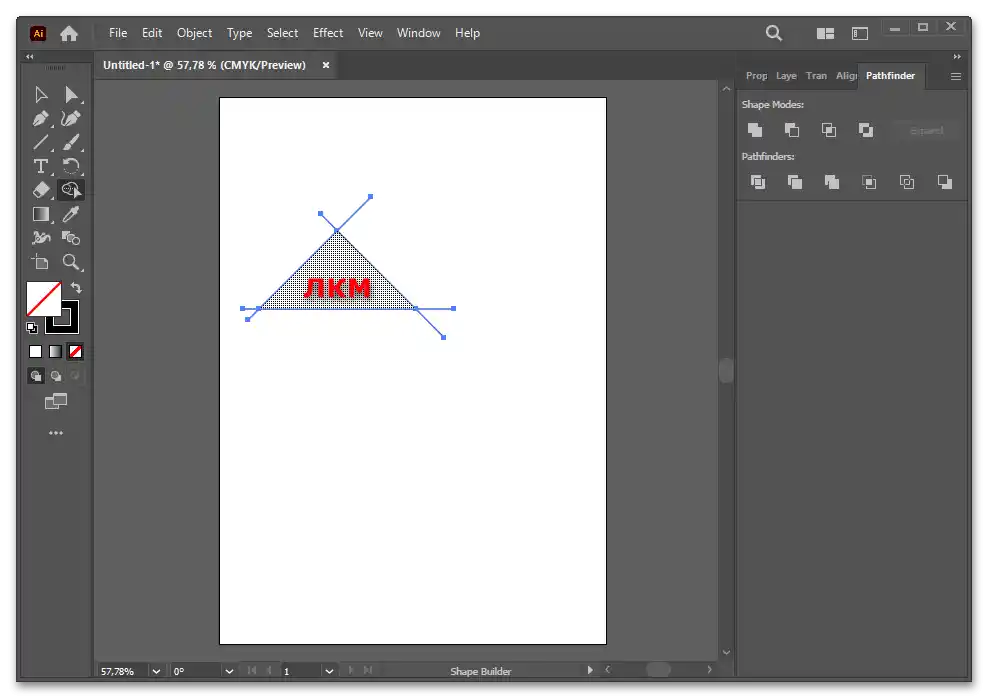
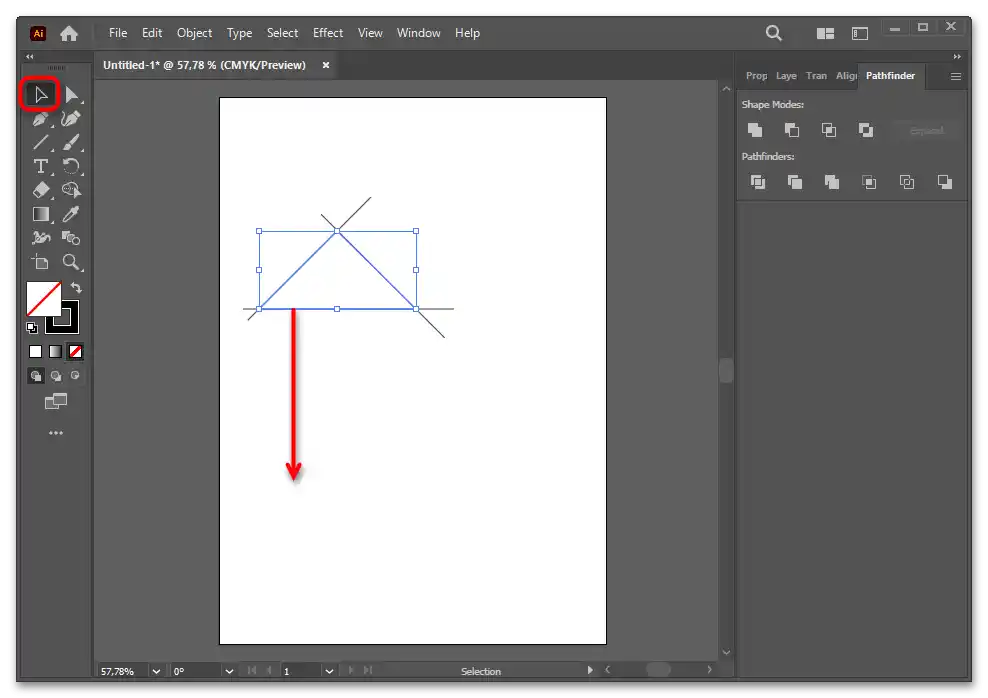
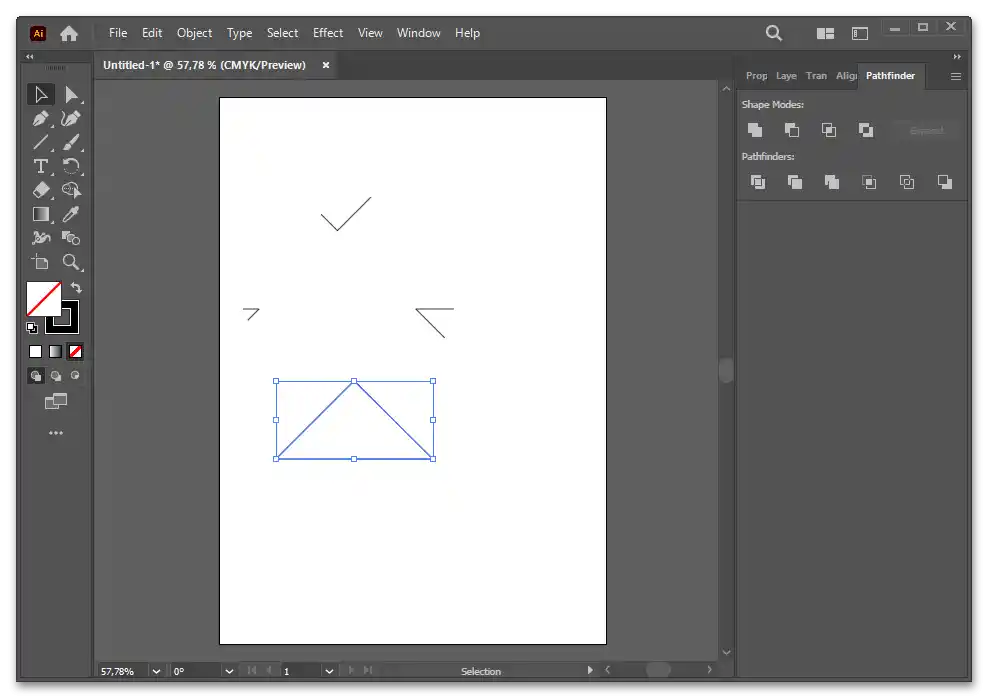
Вместо "Shape Builder tool" ("Създаване на фигури") можете да постъпите по друг начин: да изтриете линиите след три пресичания (всичко, което е останало извън триъгълника). Ще направим това с помощта на инструмента "Join Tool" ("Свързване"). Първоначално той не е наличен в панела с инструменти, затова трябва да го добавите.
- Натиснете на трите точки на панела с инструменти, намерете в списъка "Join Tool" ("Свързване") и с натисната ЛКМ го плъзнете на удобно място на панела отгоре.
В някои версии на Illustrator "Join Tool" ("Свързване") е част от инструмента "Shaper Tool" ("Инструмент Shaper)". Така че, ако не сте намерили "Join Tool" ("Свързване"), добавете на панела "Shaper Tool" ("Инструмент Shaper)", щракнете с десния бутон и изберете нужния.
- Този инструмент изглежда, че рисува сини цвят, но всъщност той, като гума, премахва ненужните обекти.Проведете им по "галочкам", останалите се на ъглите на триъгълника, и те ще изчезнат.
- Резултатът е идентичен на инструмента "Shape Builder tool" ("Създаване на фигури").
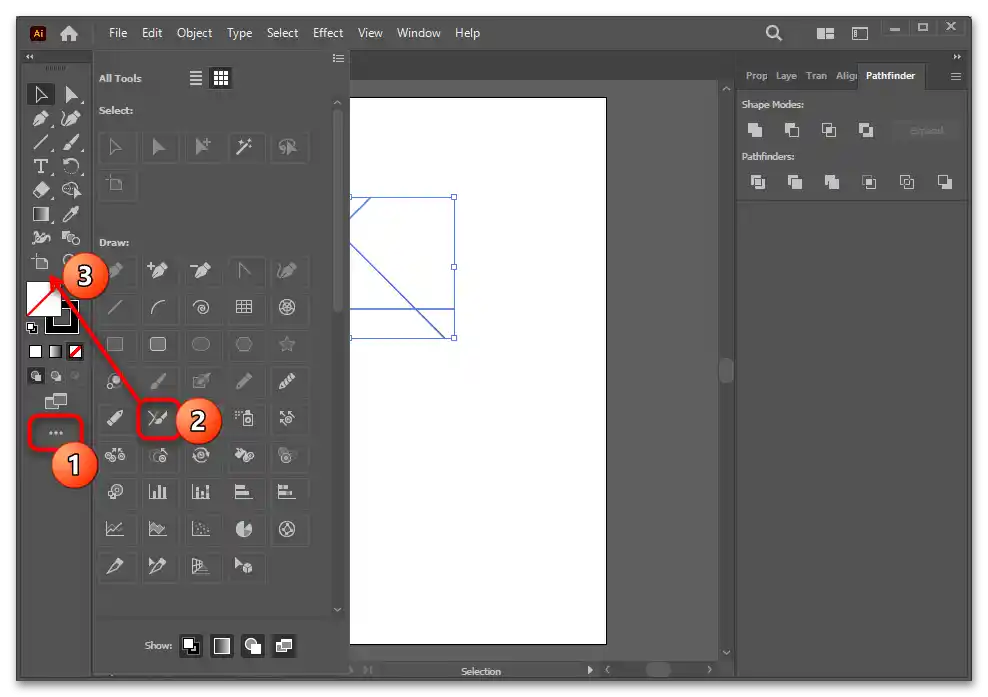
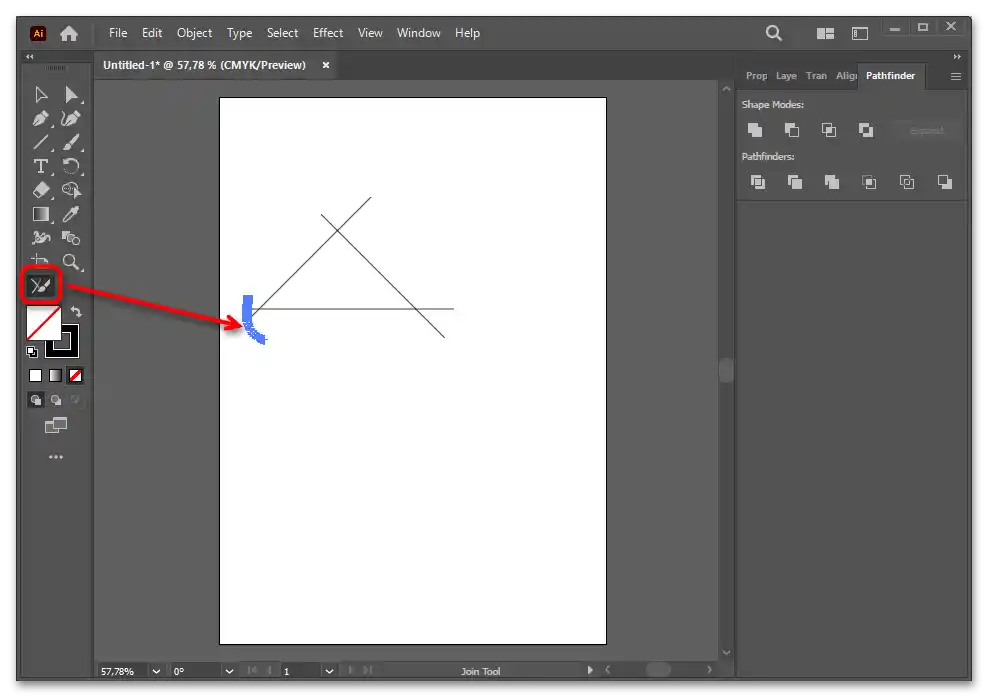
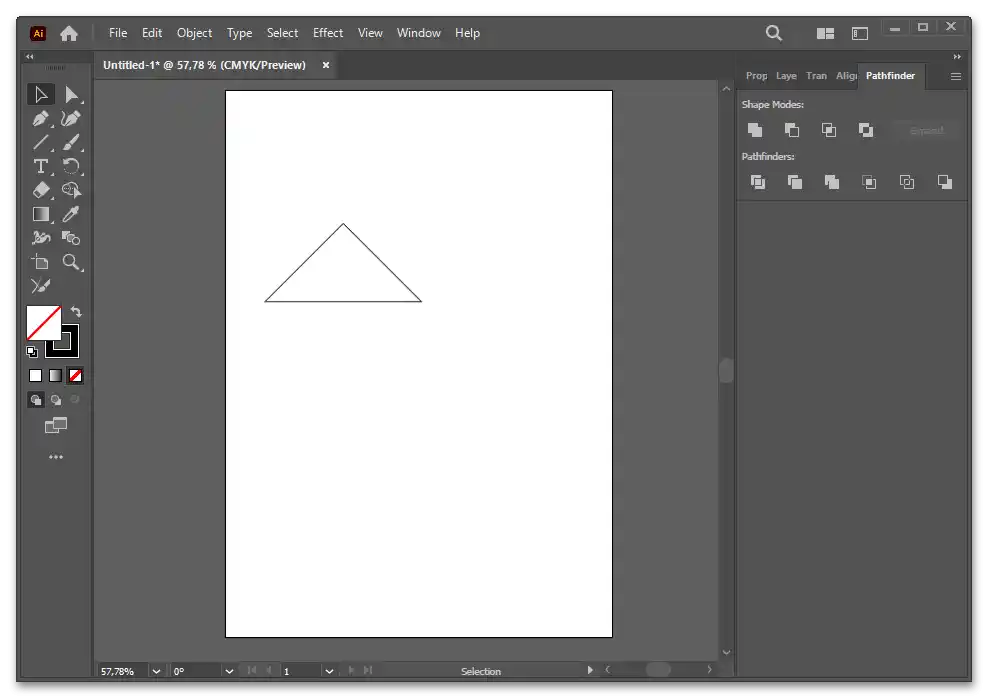
Мащабиране и промяна на страните на триъгълника
В заключение, напомняме, че винаги можете да мащабирате и въртите триъгълника както желаете, използвайки неговите опорни страни. Това се прави чрез "Selection tool" ("Избор") и квадратчетата по краищата на триъгълника. При необходимост от симетрични резултати (пропорционално намаляване/увеличаване на всички страни) извършвайте мащабиране с натисната клавиша Alt. А за да въртите триъгълника строго на 45 градуса, правете това с натисната клавиша Shift.
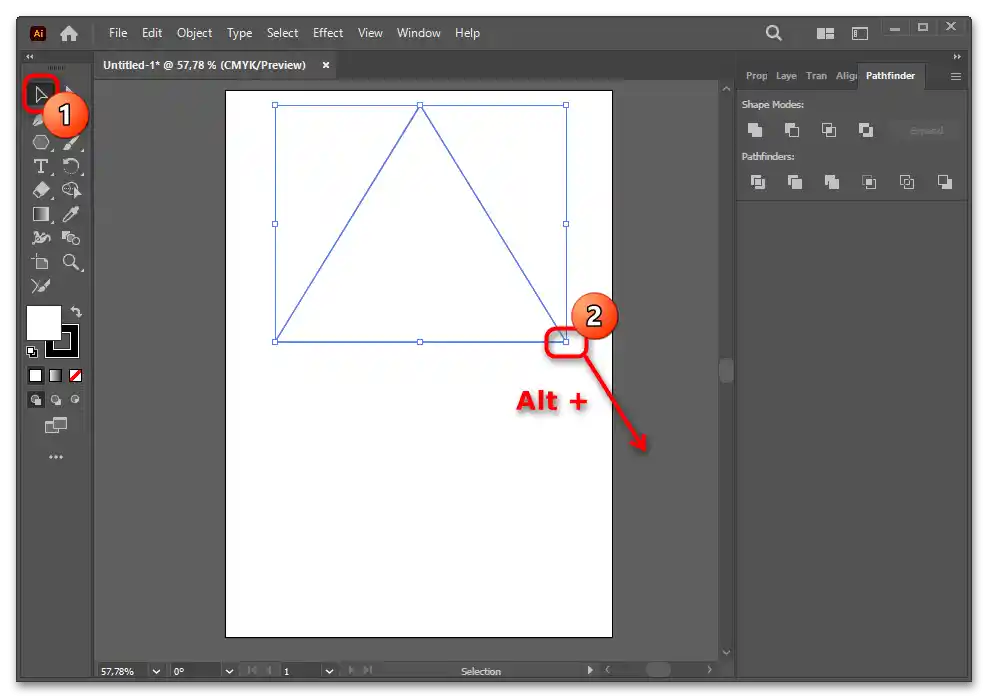
За да промените само една страна, превключете на инструмента "Direct Selection tool" ("Пряко избиране"). С натискане на ЛКМ върху фигурата я изберете и я преместете на всяко място. За да бъдат линиите по-прави, задръжте Shift.
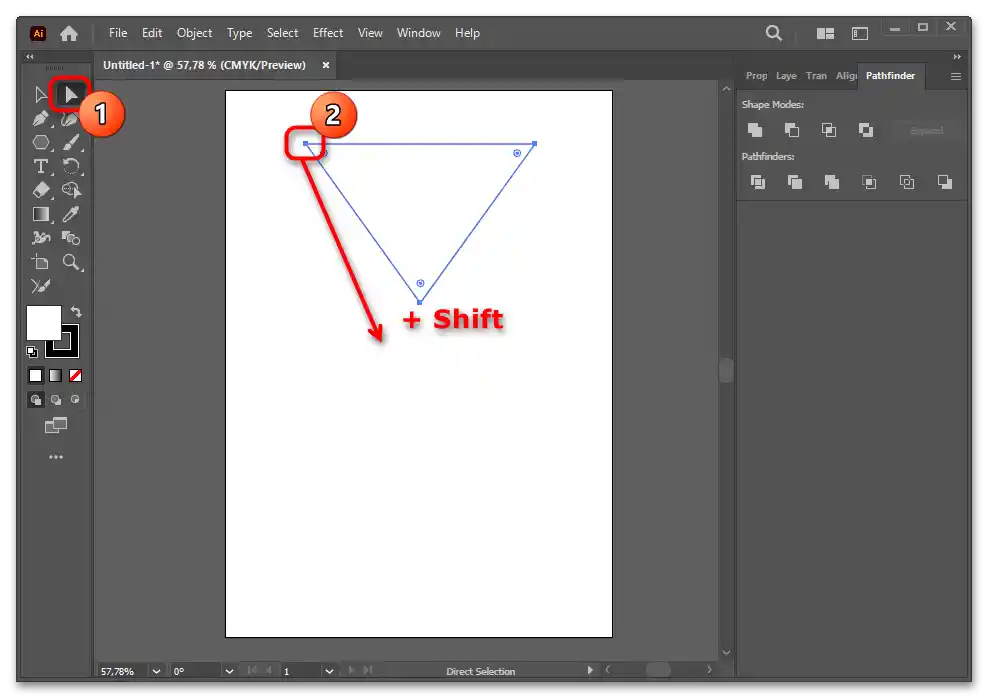
По този начин ще можете от обикновен правилен триъгълник да направите какъвто и да е, без да прибягвате до нестандартни и неудобни за вас методи.